CAD标注样式是为了方便我们标注,对标注样式进行合适设置,能够规范我们的标注,符合行业标准,同时又能减少我们的标注时间,但是CAD标注样式怎么设置文字呢?下边就来详细介绍文字的设置。
方法/步骤
第1步
打开Autocad软件,进入主界面。通过点击工具栏:标注—标注样式,进入标注样式管理器。
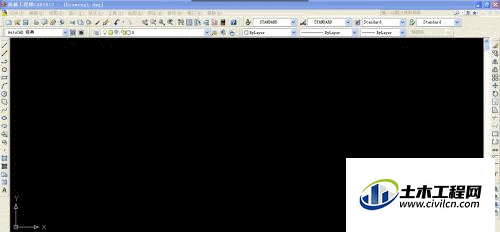
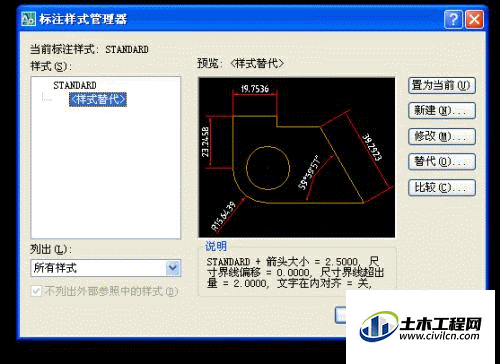
第2步
点击新建,新建标注样式,修改新样式名字,点击继续。
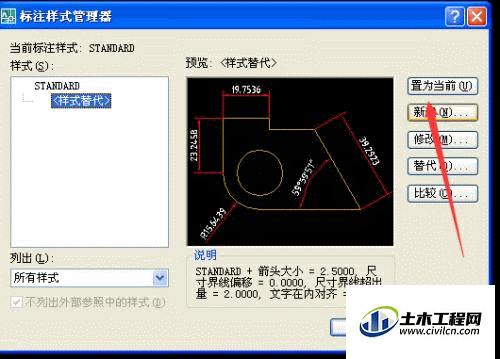
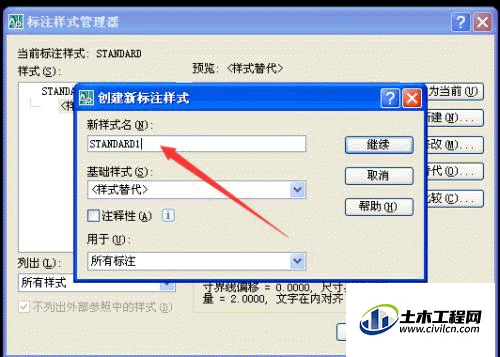
第3步
在新建标注样式中,点击:文字,对文字选项进行设置。点击:文字样式,进入文字样式对话框。

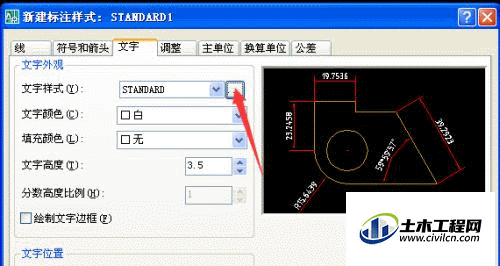
第4步
在:文字样式中,选择样式,字体进行设置,勾选大字体,如下图所示。
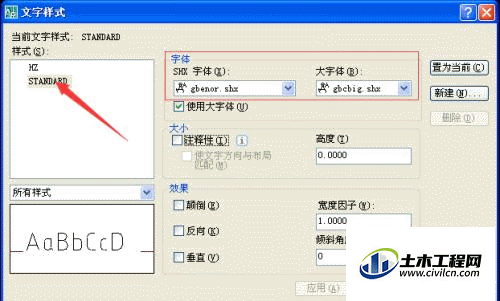
第5步
然后可以通过下拉箭头,选择:文字颜色,填充颜色。颜色可以选择容易辨识的,对文字高度进行修改,3.5mm。
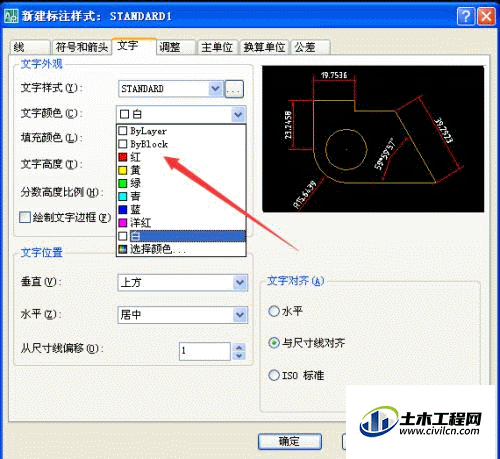
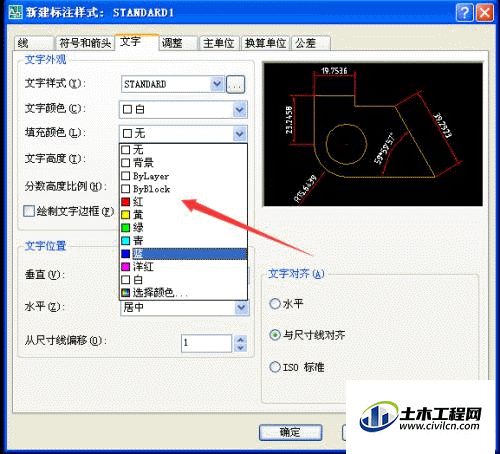
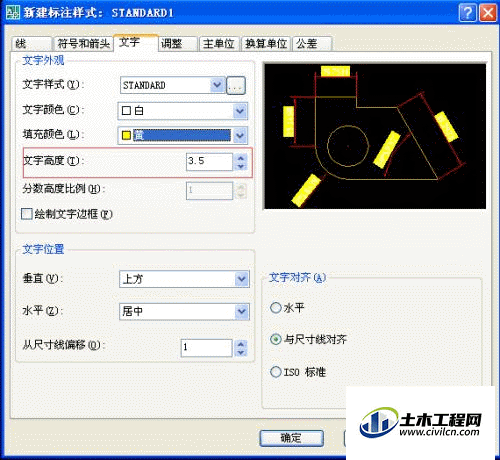
第6步
对:文字位置进行设置,如下图所示。
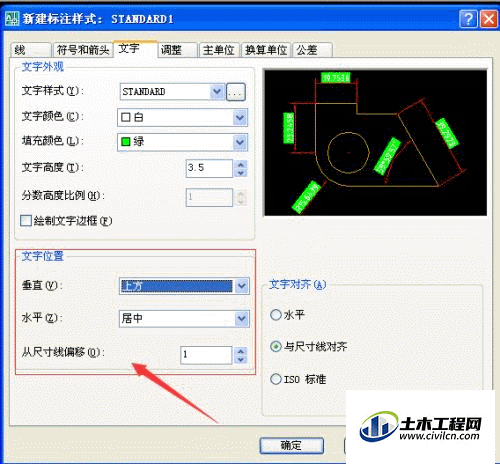
第7步
文字对齐选项,选择:与尺寸线对齐,如下图所示。点击确定完成文字设置。
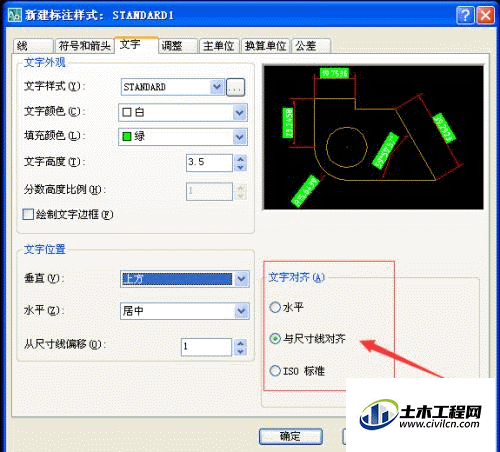
温馨提示:
以上就是关于“CAD标注样式中如何设置文字?”的方法,还不太熟悉的朋友多多练习,关注我们,帮你解决更多难题!






